Windows10系统之家 - 安全纯净无插件系统之家win10专业版下载安装
时间:2017-03-22 11:26:56 来源:Windows10之家 作者:huahua
一般Win10电脑系统默认的屏幕刷新率为60Hz,如果屏幕抖动或模糊时,用户想到调节屏幕刷新率,那么怎样调节才能解决Win10屏幕抖动或模糊的问题呢?下面小编给大家介绍win10系统调节屏幕刷新率解决屏幕抖动与模糊的问题。
一、在Win10桌面空白处,用鼠标右键,在弹出的菜单中,点击进入“显示设置”。
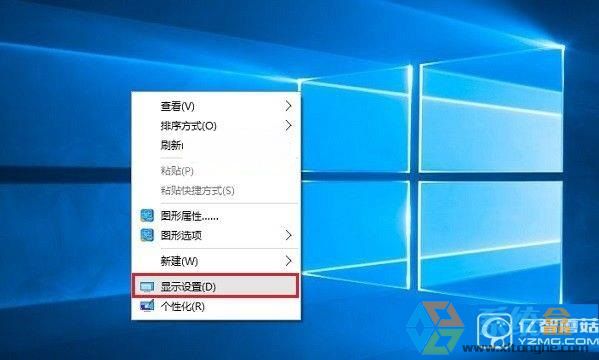
二、点击显示设置最底部的“高级设置”。
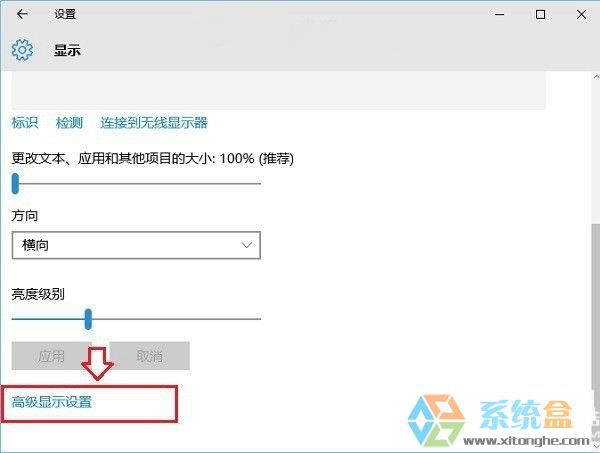
三、继续点击高级设置最底部的“显示适配器属性”。
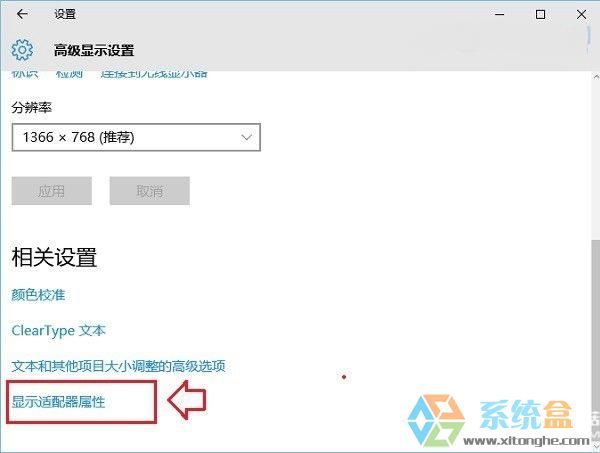
四、在最后的显示适配器属性中,在顶部切换到“监视器”选项,就可以看到“屏幕刷新率”设置了。
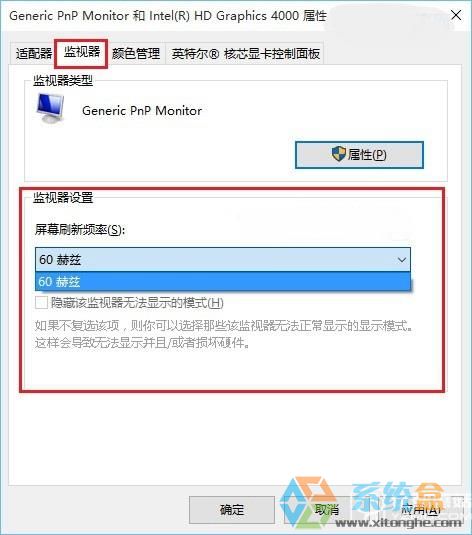
一般液晶显示器屏幕刷新率默认是60Hz,这个频率用户无法自行修改的。但如果是一些老式CRT电脑,这个屏幕刷新率一般是可以修改的,但建议不要调节的太高,以免影响显示器寿命。
相关文章
热门教程
热门系统下载
热门资讯





























